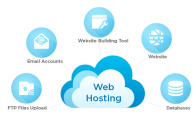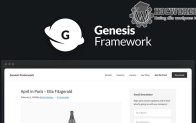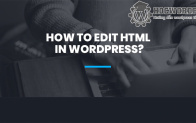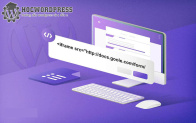Bạn có muốn tắt Gravatar trong WordPress không?
WordPress sử dụng Gravatar để hiển thị ảnh đại diện cho người dùng. Đây là một dịch vụ của bên thứ ba cho phép người dùng có cùng một ảnh hồ sơ trên các trang web khác nhau.
Mình không thể phủ nhận lợi ích của Gravatar, nhưng có thể bạn hoặc khách hàng của bạn không thích nó.
Hôm nay mình sẽ hướng dẫn cho các bạn cách để vô hiệu hoá Gravatar. Và thay thế bằng ảnh đại diện được upload lên website của bạn.
Tại sao nên tắt Gravatar trong WordPress?
Hầu hết các ứng dụng phổ biến hiện nay đều có hỗ trợ tích hợp Gravatar. Khi người dùng để lại nhận xét (kèm theo email) trên trang web có hỗ trợ Gravatar, nó sẽ lấy hình ảnh đại diện của người dùng từ máy chủ Gravatar. Sau đó, hình ảnh đó được hiển thị bên cạnh nhận xét.
Tuy nhiên, bạn hoặc khách hàng của bạn có thể không muốn sử dụng Gravatar vì một số lý do nào đó. Vậy thì hãy cùng mình vô hiệu hoá nó thôi.
Tắt Gravatar trong WordPress
Đầu tiên bạn hãy đăng nhập vào trang quản trị WordPress. Đi đến phần Cài đặt » Thảo luận. Tại phần Ảnh đại diện, các bạn bỏ chọn checkbox Hiện ảnh đại diện.
![]()
Đừng quên nhấp nút Lưu nhé.
WordPress bây giờ sẽ vô hiệu hóa Gravatar trên trang web của bạn. Bây giờ bạn sẽ thấy biểu tượng người dùng chung trong thanh công cụ quản trị thay vì hình ảnh Gravatar
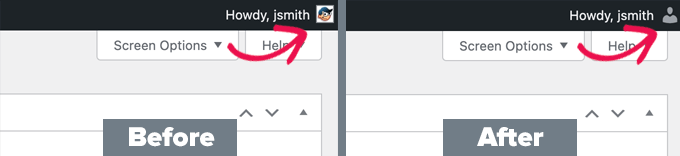
Tương tự, trang nhận xét bên trong khu vực quản trị cũng sẽ ngừng hiển thị Gravatar.
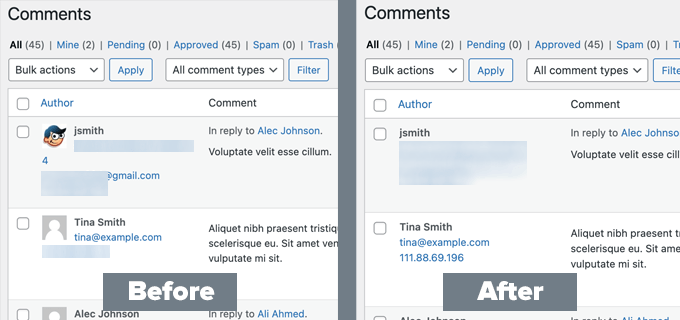
WordPress cũng sẽ ngừng hiển thị hình ảnh Gravatar trong khu vực nhận xét dưới bài đăng và trang của bạn.
![]()
Thay thế Gravatar bằng ảnh tải lên từ website
Nếu khách hàng của bạn muốn tắt Gravatar nhưng vẫn phải hiển thị ảnh đại diện cho người dùng?
Tức là giữ lại chức năng ảnh đại diện trong WordPress và cho phép người dùng tải lên website thay vì sử dụng ảnh từ Gravatar.
Để làm được điều này, bạn cần phải cài đặt plugin WP User Avatars.
Sau đó bạn vào lại phần Cài đặt » Thảo luận, tick chọn vào option “Prevent avatar requests from reaching out to Gravatar.com“.
![]()
Đừng quên click Lưu thay đổi để lưu lại nhé.
Bây giờ plugin này sẽ chặn Gravatar nhưng vẫn giữ lại chức năng hình ảnh đại diện cho người dùng.
Để cập nhập ảnh đại diện cho người dùng, họ chỉ cần vào trang Hồ sơ và upload ảnh lên website từ máy tính.
![]()
WordPress bây giờ sẽ sử dụng ảnh hồ sơ tùy chỉnh thay vì Gravatar. Nếu người dùng chưa upload ảnh của họ lên, thì hình ảnh đại diện mặc định sẽ được hiển thị.
Lời kết
Vậy là mình đã hướng dẫn xong cho các bạn cách làm thế nào để tắt Gravatar trên WordPress. Nếu các bạn quan tâm đến các chủ đề tương tự như vậy, hãy đọc các bài viết tại chuyên mục WordPress cơ bản và follow Fanpage để không bỏ lỡ bài viết mới từ mình nhé.